Deepin Terminal は、Deepin Technology によって開発された無料のオープンソース プログラムです。 Deepin ターミナル エミュレーターの魅力は、便利な機能を備えた直感的なインターフェイスです。ブラウザーに似たタブビーのユーザー インターフェイスがあり、ワークスペースを追加できます。端末のキーボード ショートカットをカスタマイズすることもできます。
毎回システム更新コマンドを作成して実行する必要がない場合は、そのためのキーボード ショートカットを作成できます。その後は、割り当てられたキーストロークを毎回押すだけで、Deepin ターミナルが自動的に更新コマンドを実行します。
ツールキットに追加する、より視覚的に魅力的な新しいターミナル エミュレーターを探しているなら、Deepin Terminal はまさにあなたが探しているものかもしれません。このプログラムは、テキスト インターフェイスを介してより優れたユーザー エクスペリエンスを提供することを目的として設計されました。最初は Deepin 専用に設計されましたが、Ubuntu と Linux Mint にもインストールできます。
Deepin ターミナルの主な機能には、垂直および水平分割画面、ターミナル ワークスペース チェンジャー、カスタマイズ オプション付きの透明な背景、SSH 接続、フォントのサイズ変更、カスタマイズ可能なキーボード ショートカット、右クリックによる重要なオプションへのクイック アクセス、フルスクリーン モード、もっと。スキンで端末の外観を変更することもできます。
Ubuntu ベースのディストリビューションに Deepin Terminal をインストールする
この記事では、Ubuntu Linux のみを取り上げますが、このチュートリアルは、Linux Mint、Pop OS! などの他の Ubuntu ベースのディストリビューションにも同様に適用できます。
Ubuntu Linux システムの更新
Ubuntu システムでデフォルトの端末アプリを開くか、Ctrl+ALT+T を押します .これで、次の Ubuntu Linux 更新およびアップグレード コマンドを実行して、システム アップデートをインストールし、ソフトウェア リポジトリ インデックス キャッシュを更新できます。
sudo apt update && sudo apt upgrade
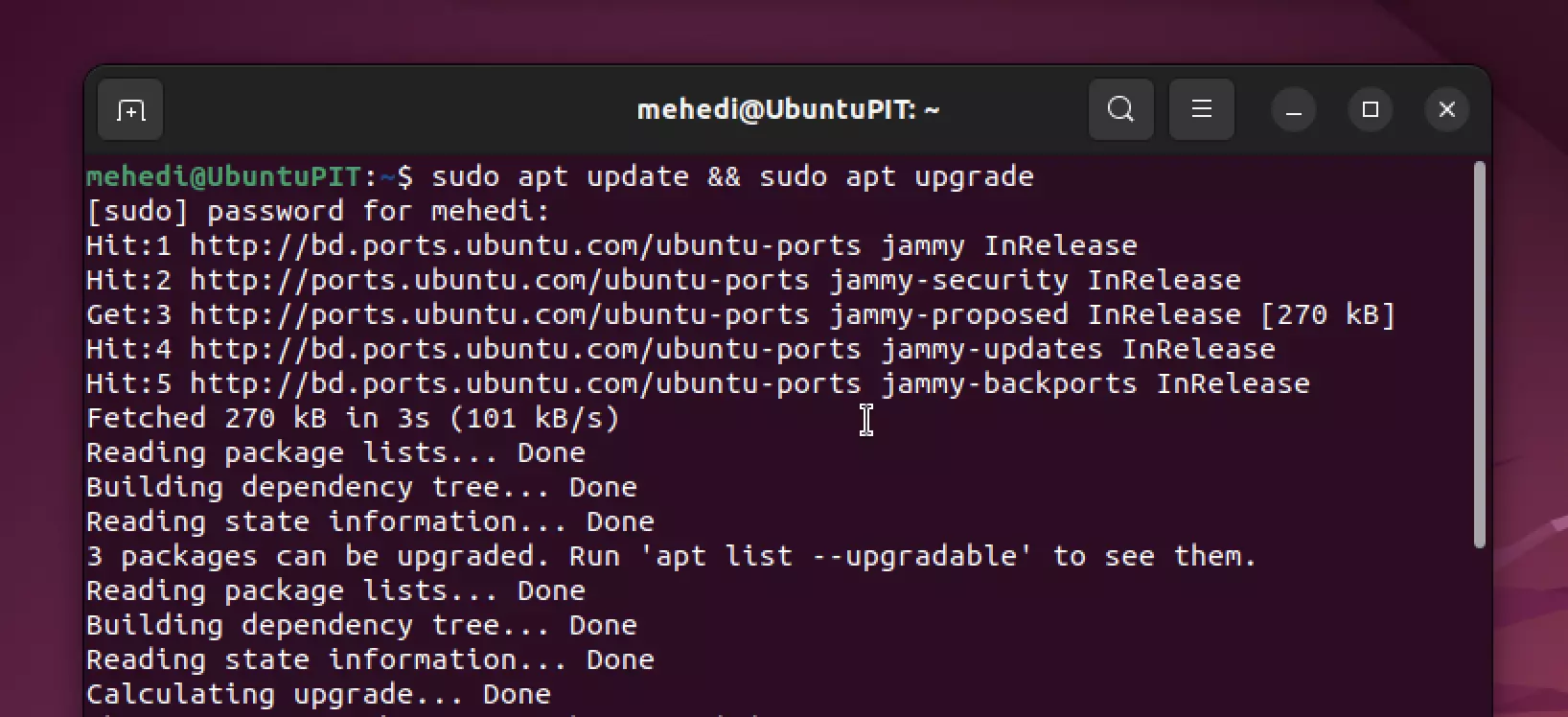
Ubuntu Linux に Deepin ターミナルをインストール
Deepin ターミナルを Ubuntu Linux にインストールするために、外部ソースからリポジトリをインポートする必要はありません。APT pkg を使用して、デフォルトのシステム リポジトリから必要なすべてのパッケージに直接アクセスできます。次のコマンドを実行するだけで、インストールが自動的に開始されます。
sudo apt install deepin-terminal
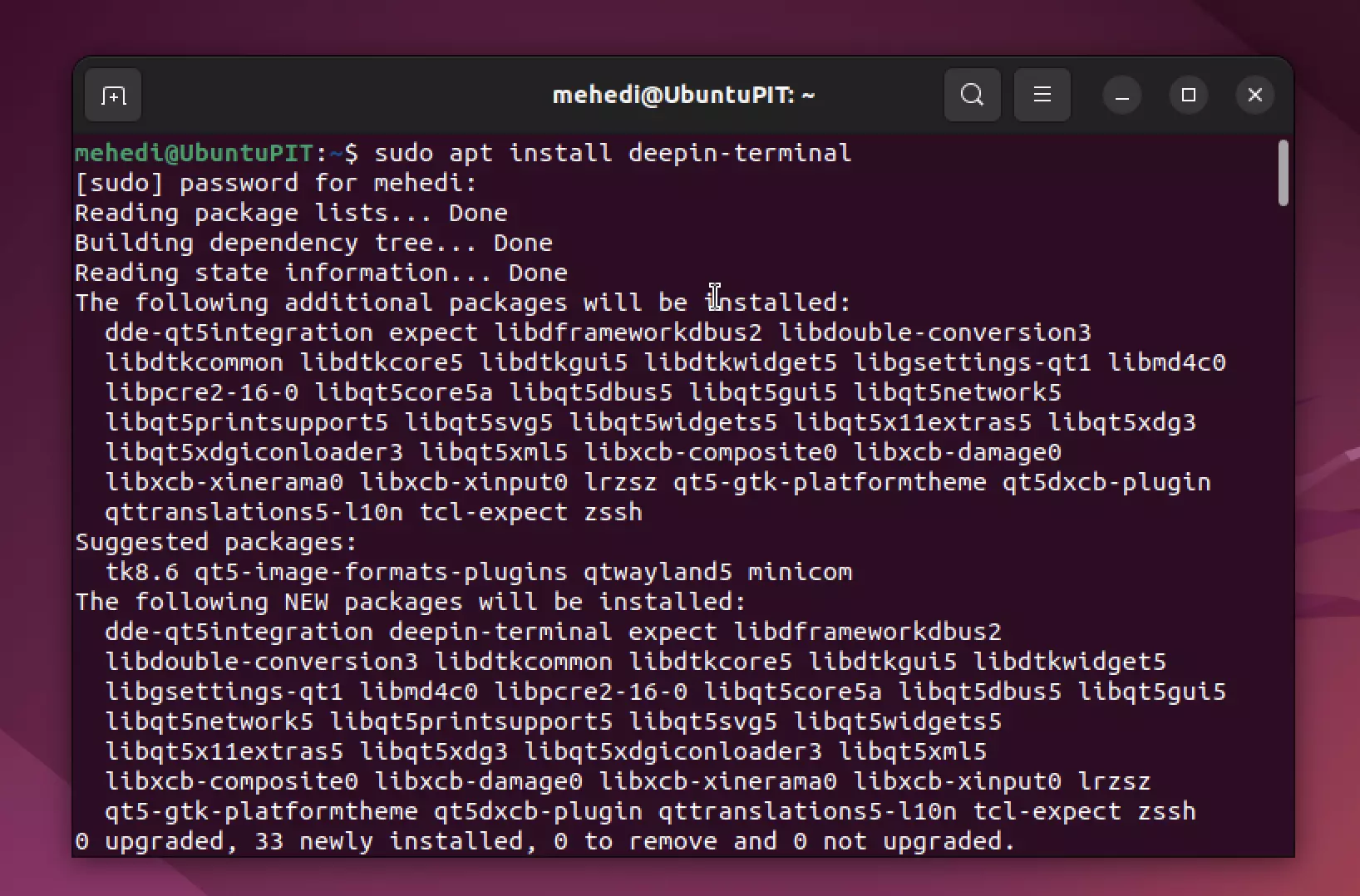
Deepin ターミナル エミュレータを起動
アプリケーションランチャーを開き、Deepin Terminal を検索します。そのアイコンが検索結果に表示されます。クリックして実行してください。
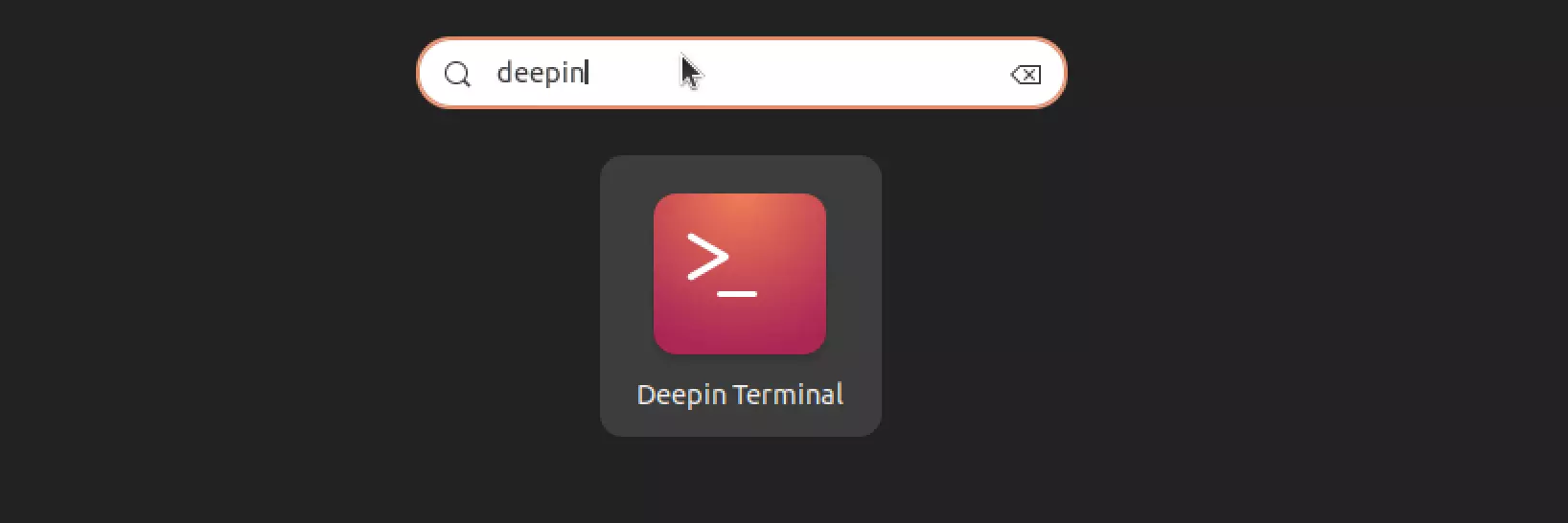
カスタム コマンドを追加
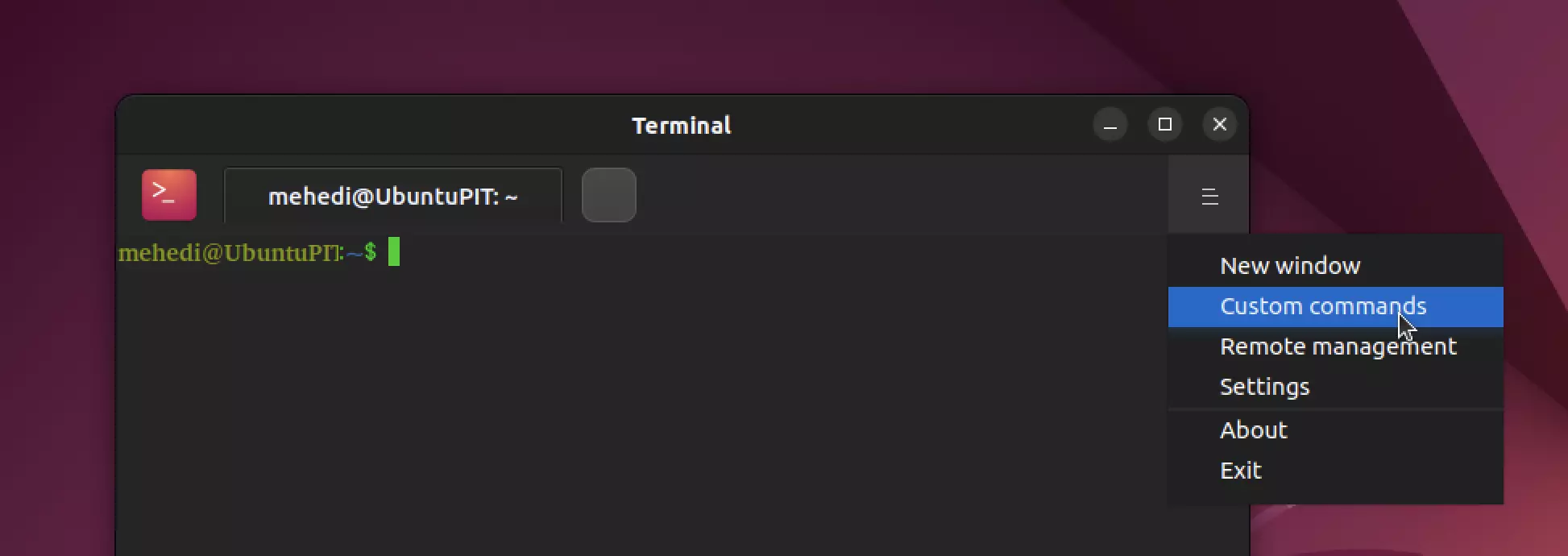 通常のコマンドにキーボード ショートカットを追加して作業をスピードアップしたい場合、Deepin ターミナルには組み込みの「カスタムコマンド」と呼ばれる機能で。
通常のコマンドにキーボード ショートカットを追加して作業をスピードアップしたい場合、Deepin ターミナルには組み込みの「カスタムコマンド」と呼ばれる機能で。
これを使用するには、ターミナルの右上隅にあるバーガー アイコンをクリックし、[カスタム コマンド] を選択します。次に、「コマンドの追加」ボタンをクリックします。コマンドに名前を付けて、キーボード ショートカットで自動的に実行するコマンドを入力します。最後に、目的のキーボード ショートカットを入力して [保存] をクリックします!
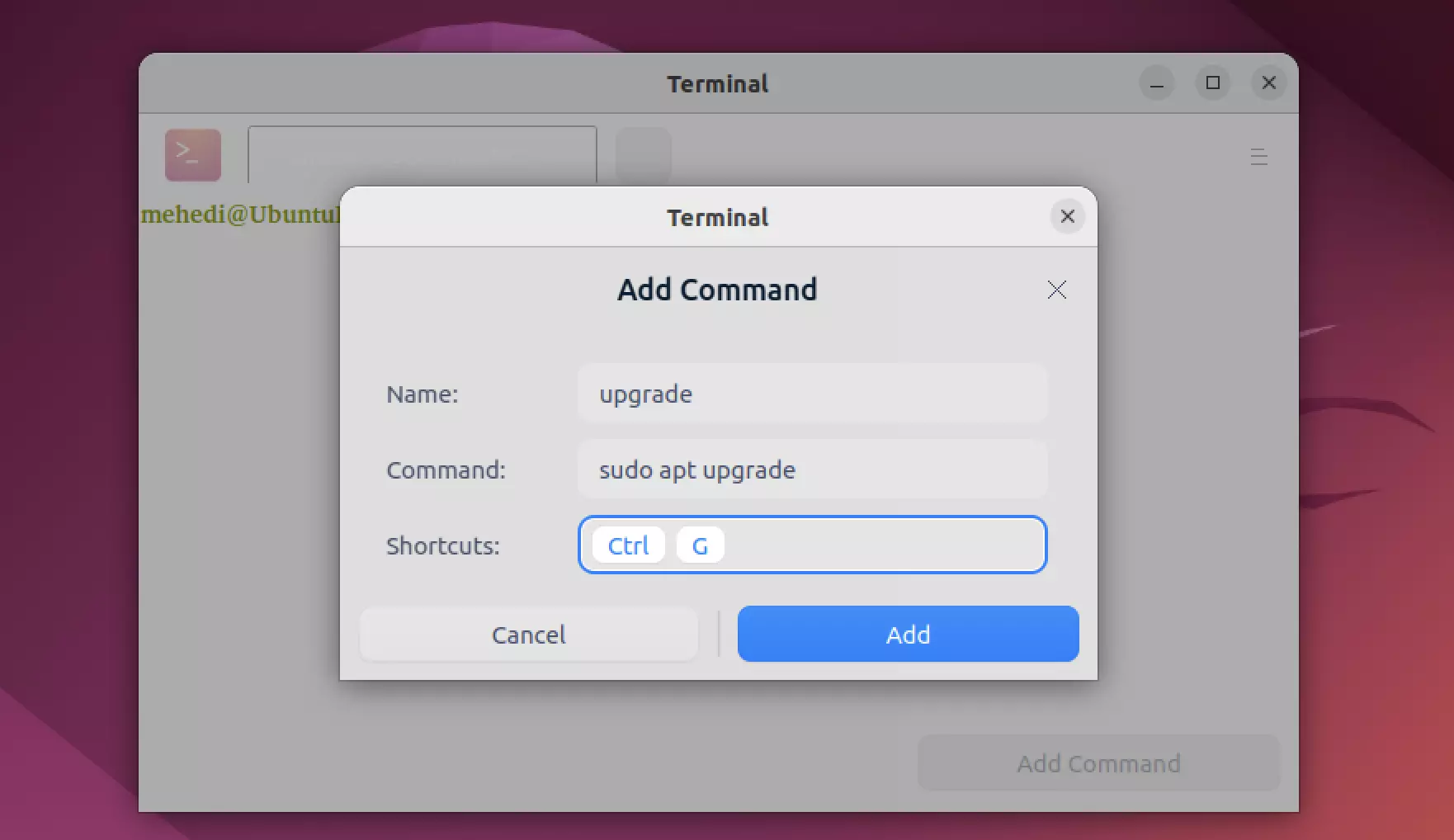
Deepin ターミナルのアンインストールまたは削除
この端末プログラムを Ubuntu Linux システムからアンインストールするには、次のコマンドを使用します:
sudo apt autoremove --purge deepin-terminal
最後にインサイト
Deepin Terminal は、他の Linux エミュレーターにはない独自の機能を提供する新しいターミナル エミュレーターです。これらには、組み込みのテキスト エディター、同じウィンドウでの複数のターミナルのサポート、およびコマンドとファイルをすばやく見つけることができる便利な検索機能が含まれます。
この美しいターミナル エミュレータは、洗練されたデザインと効果的なコマンド エミュレーションで知られています。 Deepin Terminal は、Ubuntu で使用できる優れたターミナル エミュレーターです。多くの機能とオプションがあり、ニーズに最適です。
このチュートリアルでは、Ubuntu システムに deepin ターミナル エミュレーターをインストールする方法を学習しました。インストールに問題がある場合は、以下のコメントでお知らせください。そして、Linux オタクの友達と共有することを忘れないでください!